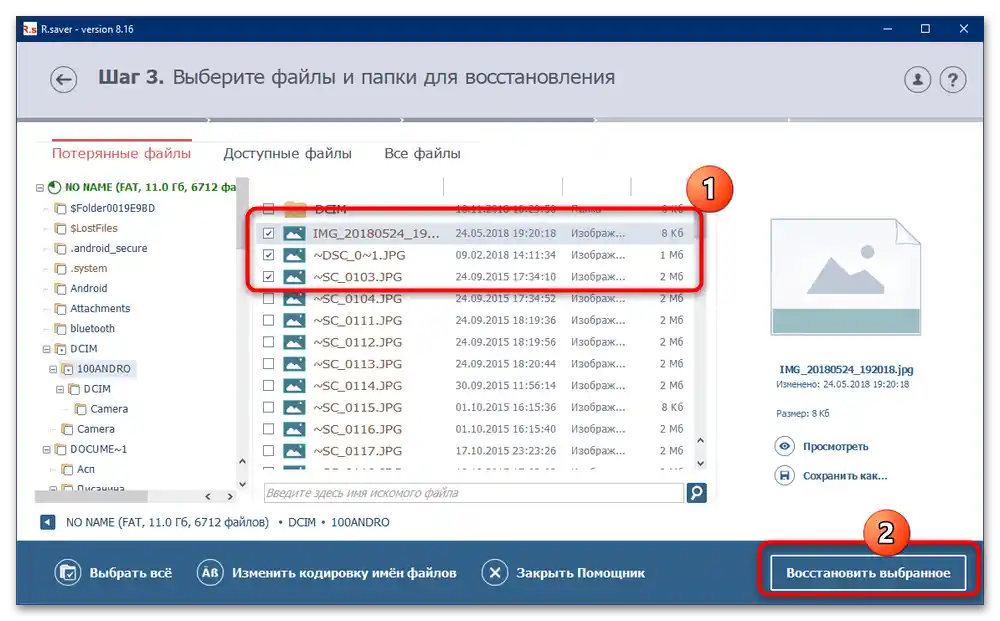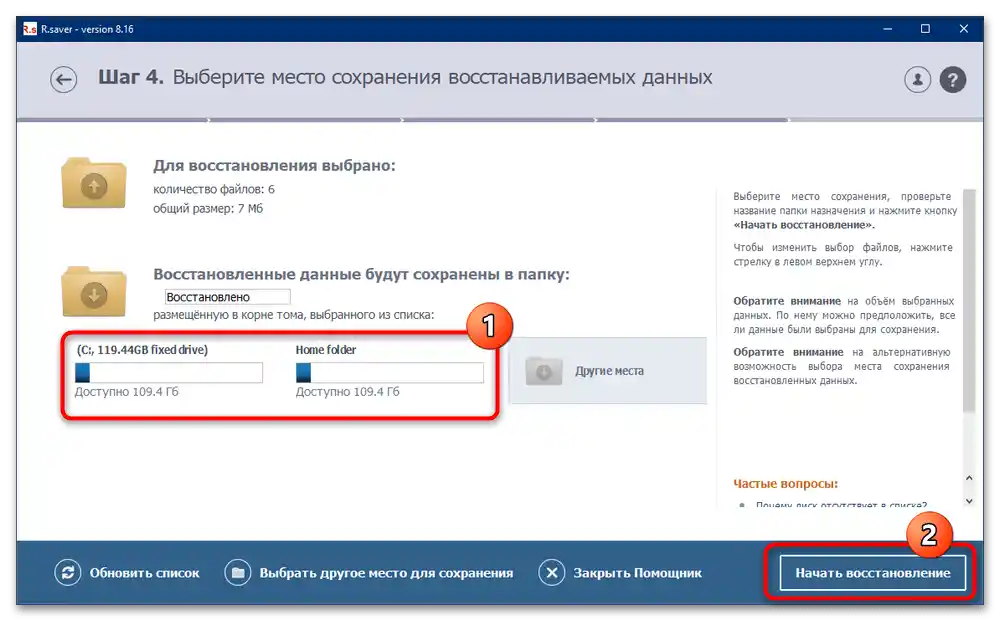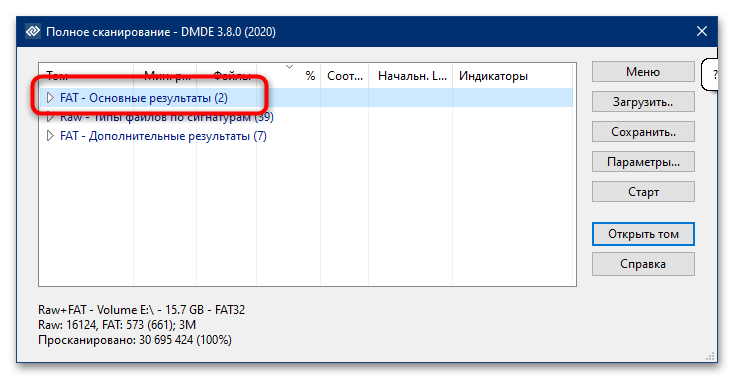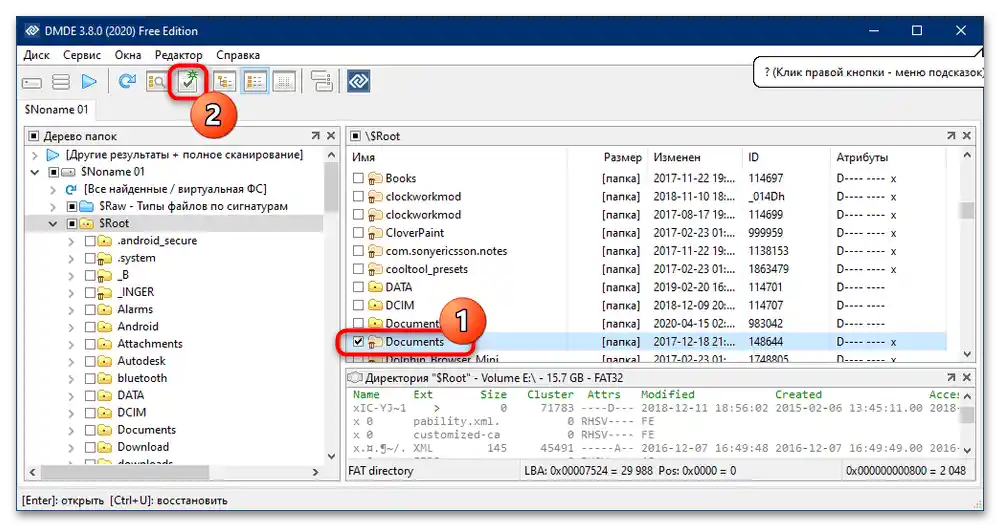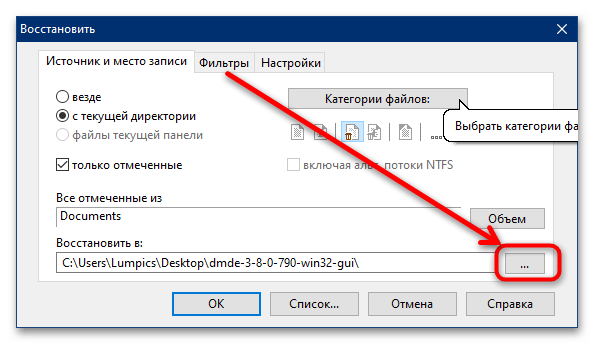Način 1: Recuva
Med brezplačnimi programi, ki imajo dovolj funkcionalnosti za našo nalogo, izstopa Recuva – majhna velikost in obsežne možnosti jo delajo dobro rešitev.
- Po zagonu se bo odprl program Recuva Wizard – za obnovitev pomnilniške kartice ni potreben, zato kliknite "Prekliči".
- Tukaj v spustnem meniju naprav izberite svojo pomnilniško kartico.
- S klikom na gumb "Skeniraj" izberite želeno možnost obnove:
- "Skeniraj datoteke" – preverjanje vseh izbrisanih formatiranih podatkov;
- "Skeniraj vsebino" – selektivno preverjanje, pri katerem lahko uporabite masko imena in formata iskanih datotek.
- Program deluje precej hitro, zato boste dobesedno čez nekaj sekund na desni strani glavnega okna videli seznam odkritih datotek. Zelen krog označuje nepoškodovane, ki jih je mogoče obnoviti, rumen – podatke srednje ohranjenosti, rdeč – popolnoma izgubljene informacije.Za začetek obnove označite potrebne položaje in pritisnite "Obnovi".
- Pojavilo se bo okno "Raziskovalca", v katerem morate izbrati mapo, kamor bodo shranjeni obnovljeni podatki.
Pomembno! V nobenem primeru ne izbirajte spominske kartice!
Določite želeni katalog in pritisnite "V redu".
- Ob koncu postopka se bo pojavilo informacijsko okno z rezultati – seznanite se z njimi in ponovno kliknite "V redu". Odprite "Raziskovalec" in pojdite v mapo, kamor ste shranili obnovljene datoteke za nadaljnje manipulacije z njimi.
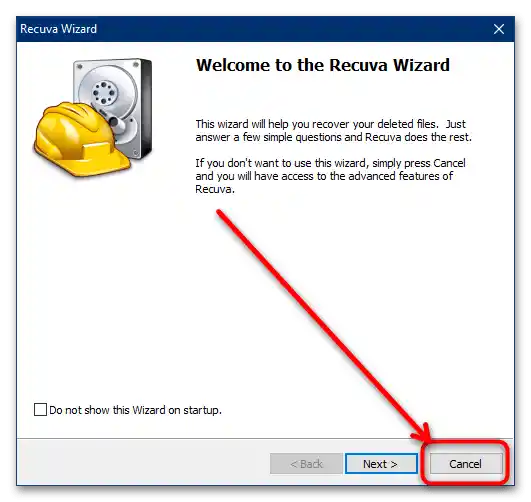
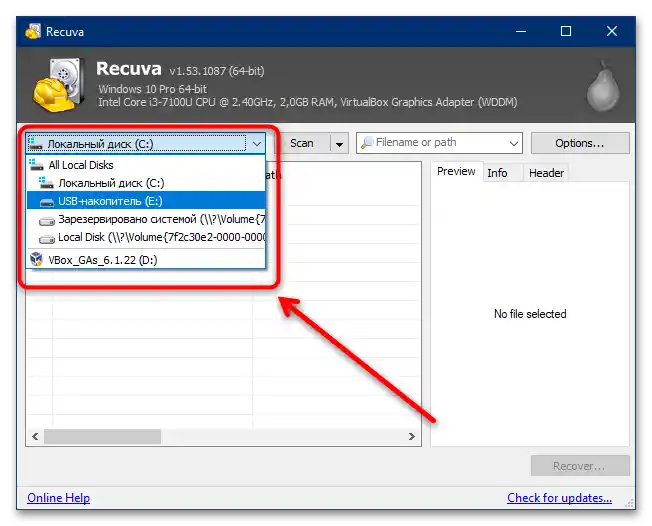
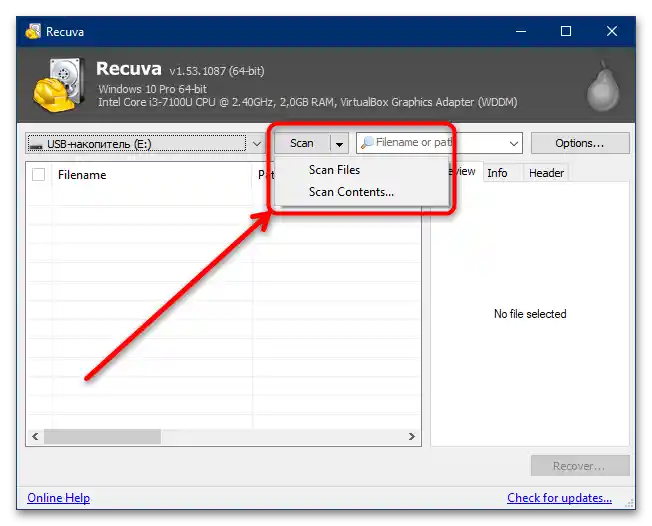
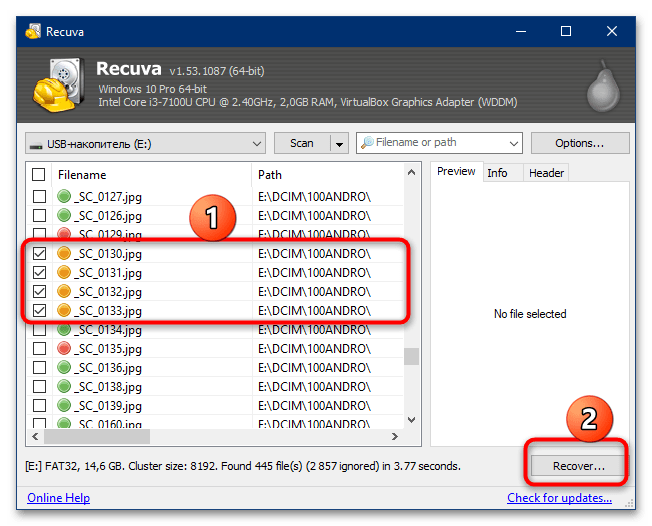
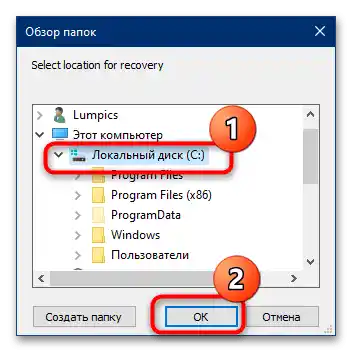
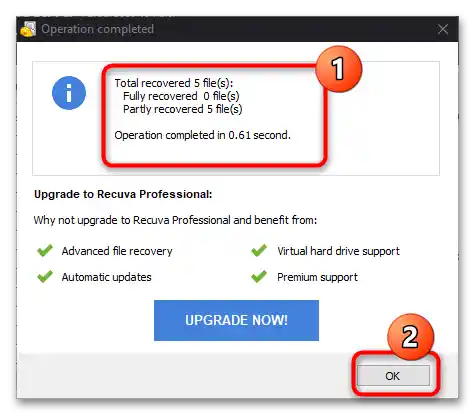
Recuva je precej enostavna, a dovolj uporabna rešitev za manj zahtevne uporabnike.
Način 2: R.Saver
Alternativa zgoraj navedeni programski opremi je R.Saver, ki predstavlja nekoliko poenostavljeno različico plačljive R-Studio.
- Obravnavana rešitev je prenosna, zato ne zahteva namestitve: razpakirajte arhiv na katero koli priročno mesto in zaženite izvršno datoteko r.saver64.exe ali r.saver32.exe, odvisno od arhitekture vašega sistema Windows.
- Ob prvem zagonu aplikacija prikaže pomembne informacije o obnovi, obvezno se z njimi seznanite, nato pa označite točko "Prebral(a) sem in razumel(a) zgoraj navedene informacije" in pritisnite gumb "Začnimo".
- Tukaj je treba izbrati ciljni nosilec – označite spominsko kartico z enim klikom levega gumba miške (LGM), nato kliknite "Nadaljuj".
- Počakajte, da program analizira vsebino diska in najde izbrisane datoteke, to bo trajalo nekaj časa.
- Ob koncu postopka se bo pred vami pojavilo vmesnik za ogled in obnovo.Za dostop do podatkov, ki so bili izbrisani med formatiranjem, odprite zavihek "Izgubljeni datoteki".
- S pomočjo drevesa map na levi pojdite na želeno lokacijo, nato pa v osrednjem delu okna označite datoteke, ki jih želite obnoviti, in pritisnite "Obnovi izbrane".
![Kako obnoviti formatirano pomnilniško kartico-15]()
Če vas zanima kakšna posebna vrsta podatkov, je na voljo iskalno orodje, ki se nahaja na dnu upravitelja datotek: vnesite zahtevani poizvedbo in pritisnite Enter. Rezultati se prikažejo kot ločena postavka v drevesu map.
- Zdaj je treba izbrati mesto, kamor bodo shranjeni rezultati obnove. Privzeto program predlaga ustvarjanje imenika "Obnovljeno" v korenu diskov, ki niso pomnilniške kartice – za to je dovolj, da izberete želeni pomnilnik in pritisnete "Začnite obnovo".
![Kako obnoviti formatirano pomnilniško kartico-17]()
Če želite določiti drugo mapo za shranjevanje datotek, uporabite gumb "Izberite drugo mesto za shranjevanje", nato pa preko ločenega okna pojdite na zahtevano lokacijo.
- Tukaj pritisnite "Pojdi na obnovljene podatke", in po pojavu okna "Raziskovalec" kliknite "Dokončaj".
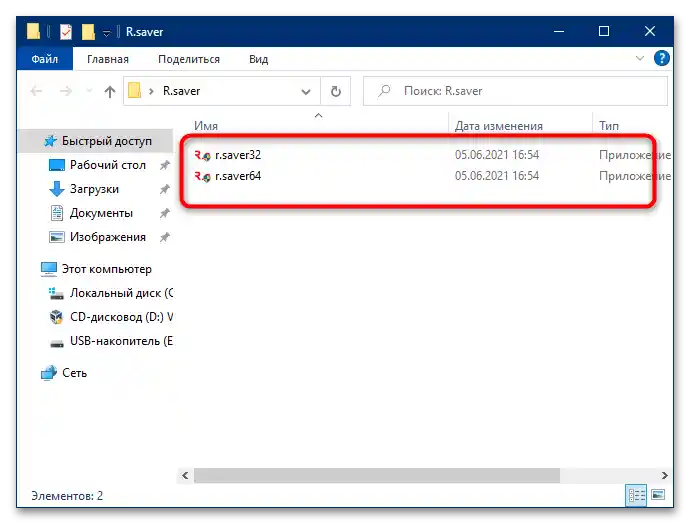
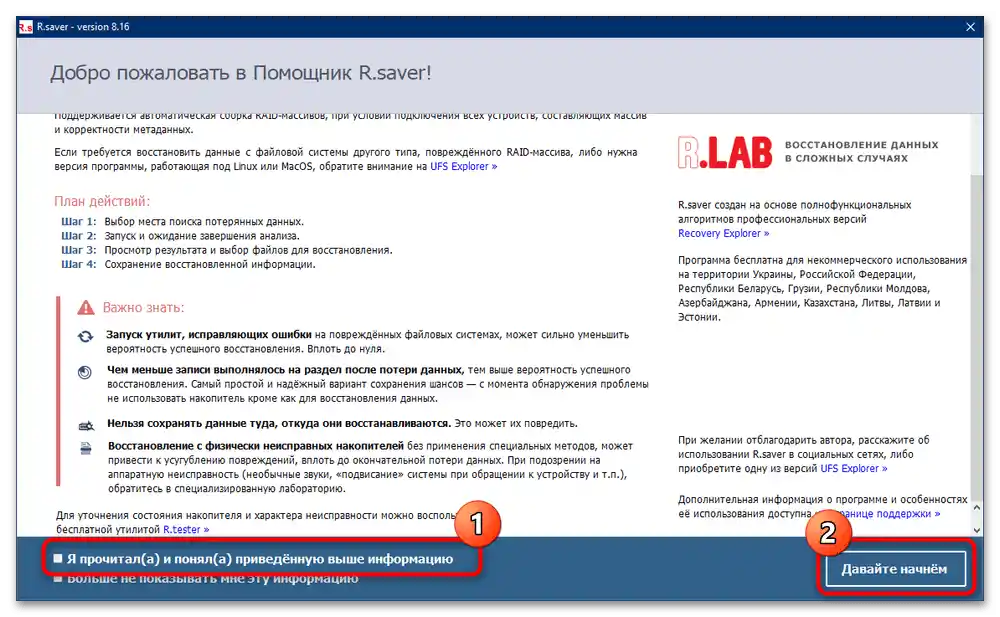
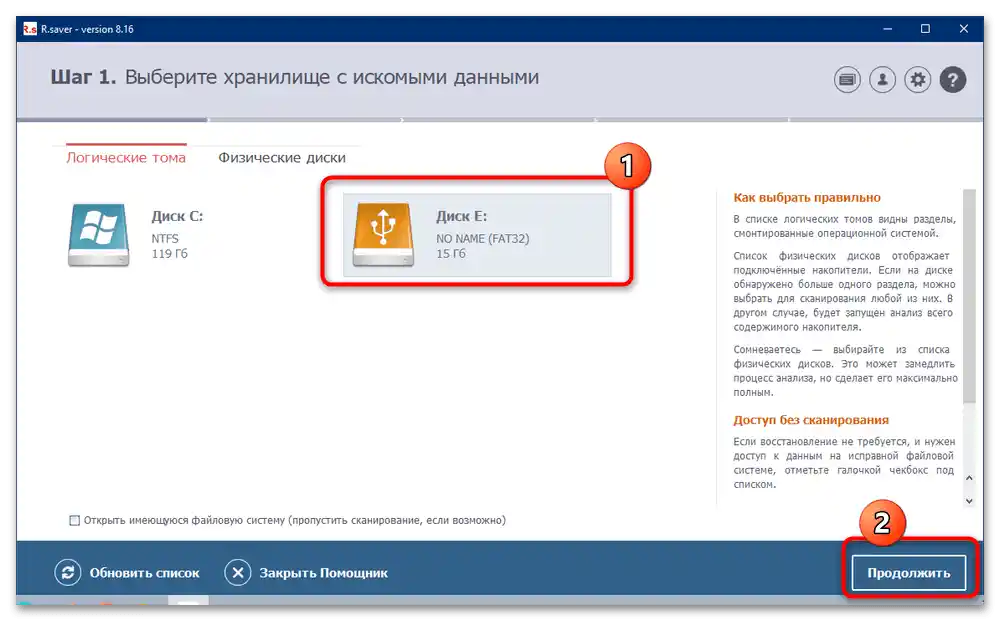
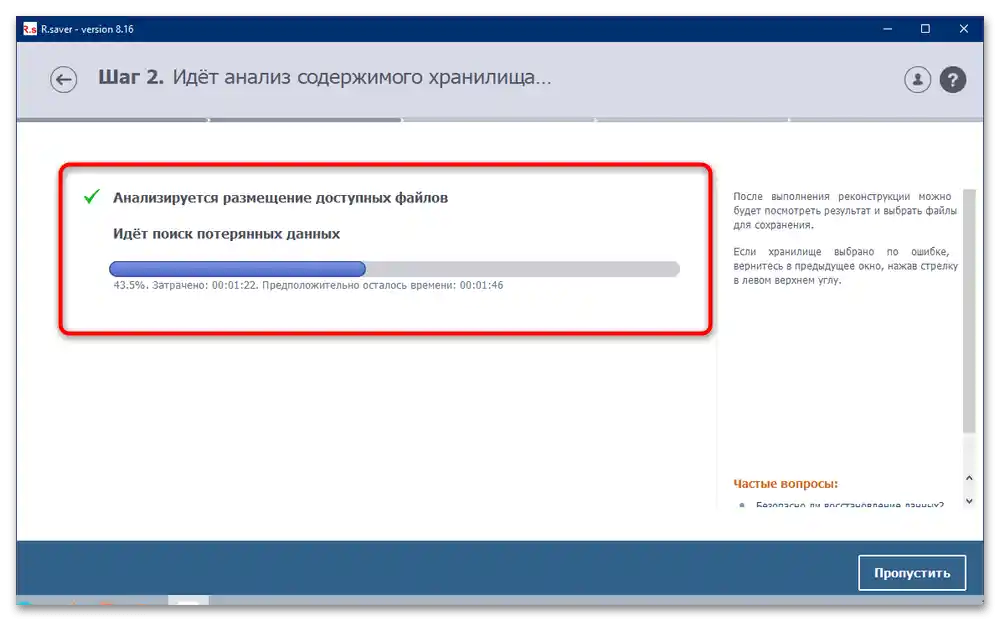
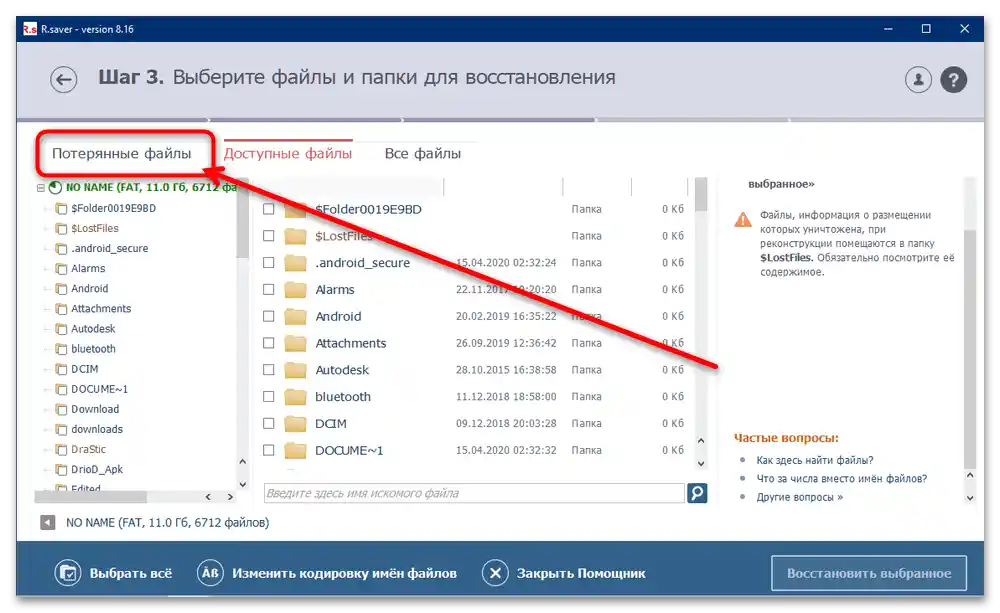
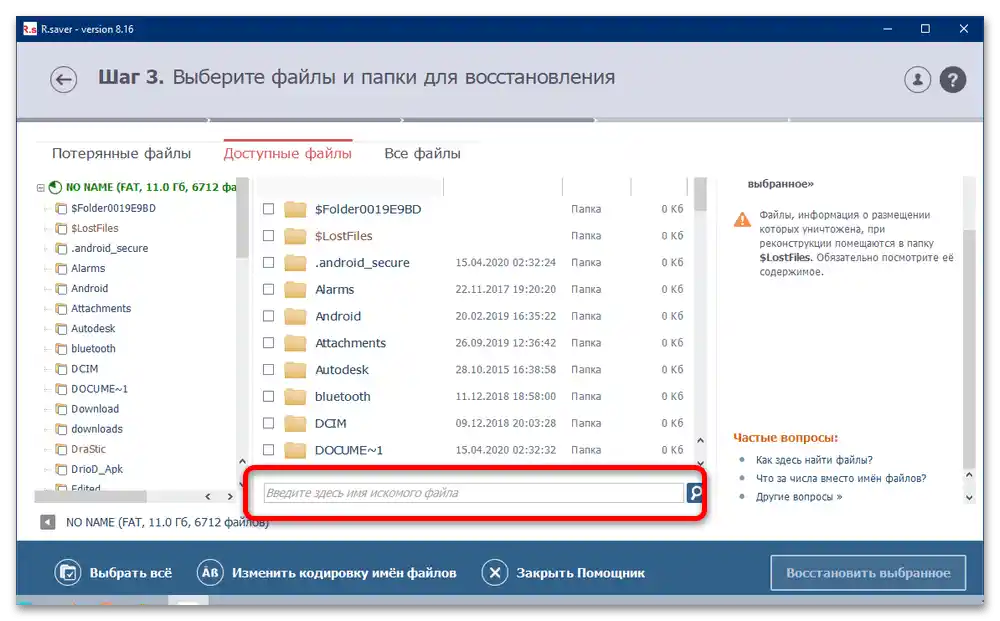
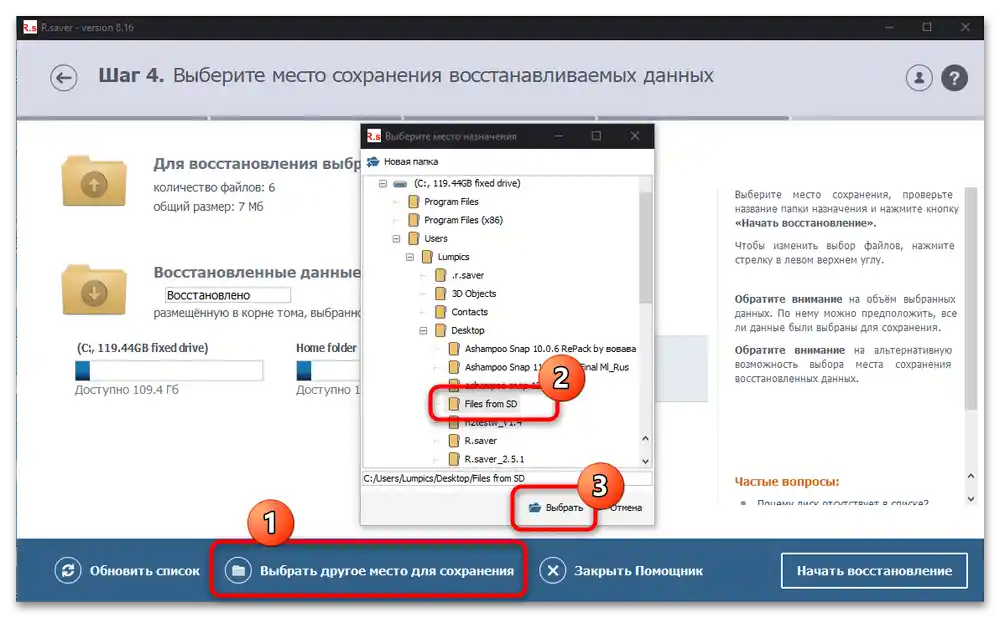
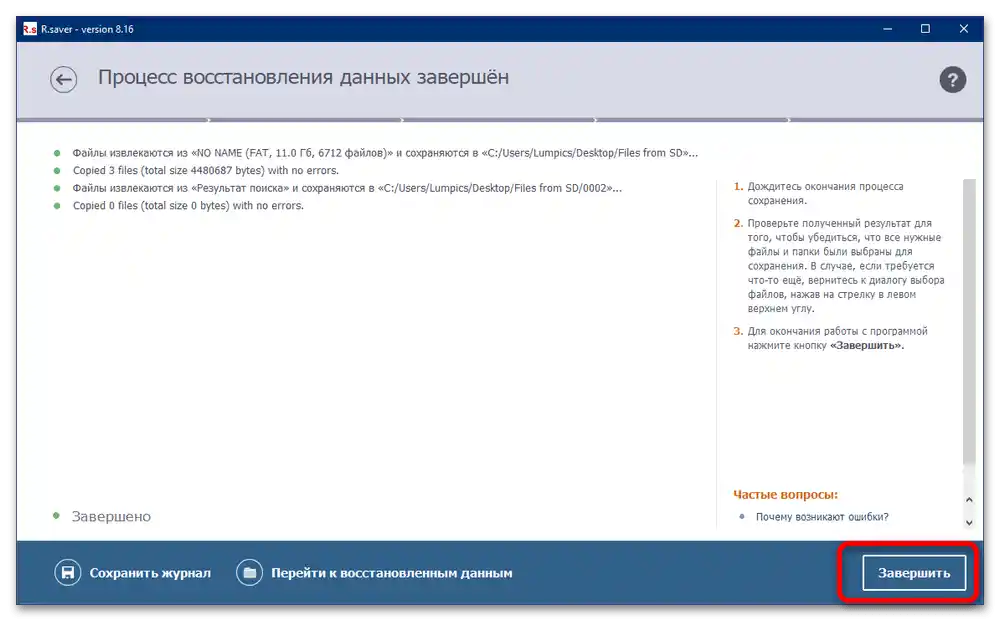
R.Saver je že resnično napreden instrument za obnovo podatkov, ki bo pomagal tako novincem kot profesionalcem.
Način 3: DMDE
Tretji program, ki prav tako učinkovito rešuje zastavljeno nalogo – DMDE.
- Kot prej omenjeni R.Saver, tudi ta program ne potrebuje namestitve, dovolj je, da preprosto razpakirate preneseni arhiv in zaženete dmde.exe.
- Ob prvem zagonu aplikacija ponudi izbiro jezika vmesnika. Ruščina je prisotna – označite enako imenovano postavko in pritisnite "OK".
- Za nadaljevanje bo potrebno prebrati in sprejeti licenčno pogodbo.
- Zdaj lahko začnete z delom.Na levi strani okna označite polje ob "Logični diski", na desni izberite svojo pomnilniško kartico, orientirajte se po črki diska, nato kliknite "OK".
- Ker je bila kartica formatirana, bo verjetno potrebno obnoviti izbrisani razdelek: označite glavni disk (najvišja točka), nato kliknite "Popolno skeniranje".
- Za našo nalogo ni potrebno spreminjati možnosti v tem orodju, zato preprosto pritisnite "Skenirati".
- Počakajte, da program skenira kartico – postopek ni hiter, zato bodite potrpežljivi.
Pomembno! Za dosego najboljših rezultatov obvezno počakajte na popolno zaključitev postopka!
- Po končanem skeniranju vam bo DMDE ponudil, da shranite dnevnik – kliknite "Da", če želite zdaj obnoviti le del podatkov in berite naprej. Če to ni potrebno, kliknite "Ne" in preidite na naslednji korak.
![kako obnoviti formatirano pomnilniško kartico-29]()
Za shranjevanje dnevnika preko "Raziskovalca" izberite lokacijo in kliknite "Shrani".
- Zdaj preidimo k obnovitvi datotek. V oknu skeniranja razširite kategorijo "…Glavni rezultati".
![kako obnoviti formatirano pomnilniško kartico-31]()
Poglejte stolpec "Ujemanja" – dvakrat kliknite na vrstico, kjer je navedeno največje število.
- Program bo začel graditi virtualni datotečni sistem – če ste izvedli popolno skeniranje, bo ta postopek trajal sekunde. Po tem bo na voljo ogled podatkov. DMDE po možnosti ohranja izvirno strukturo formatiranega razdelka in jo prikazuje v obliki dvopanelnega upravitelja datotek. Odkrita informacija je označena z ikono smetnjaka na simbolu.
- Da vrnete datoteke, izbrisane s formatiranjem, označite vse potrebne s kljukicami, nato uporabite gumb "Obnovi podatke" na orodni vrstici.
![Kako obnoviti formatirano pomnilniško kartico-34]()
V oknu orodja za obnovitev potrebujemo le nastavitve mesta shranjevanja – kliknite na gumb "…".
![Kako obnoviti formatirano pomnilniško kartico-35]()
Določite želeno mesto, izberite mapo in kliknite "Izbira mape".
- Po vrnitvi v orodje za obnovitev pritisnite "OK".
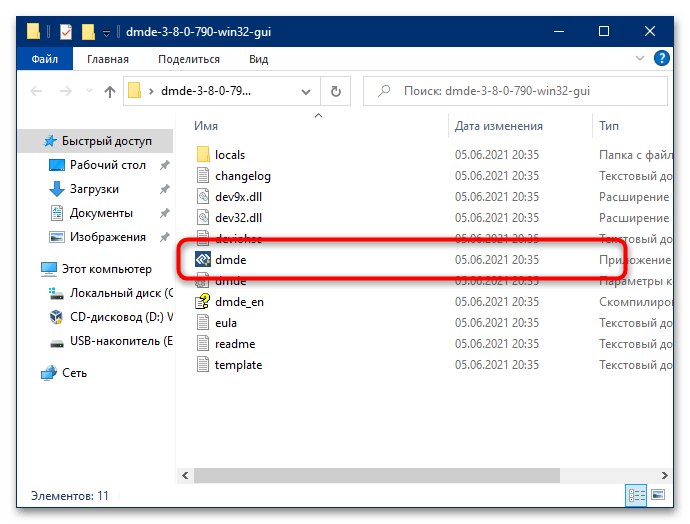
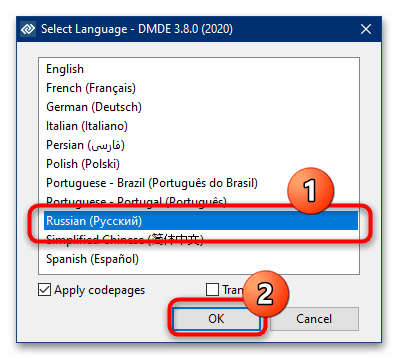
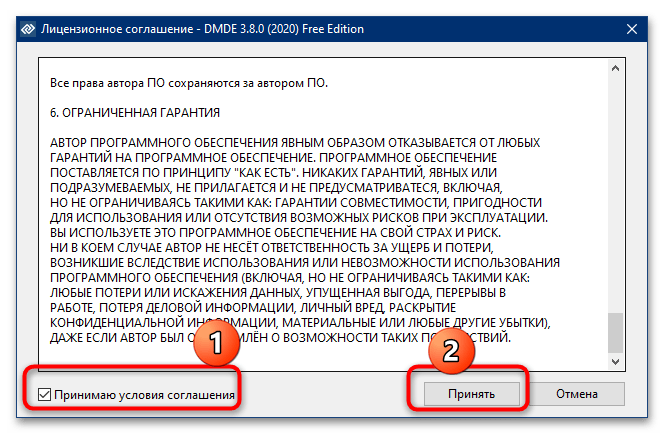
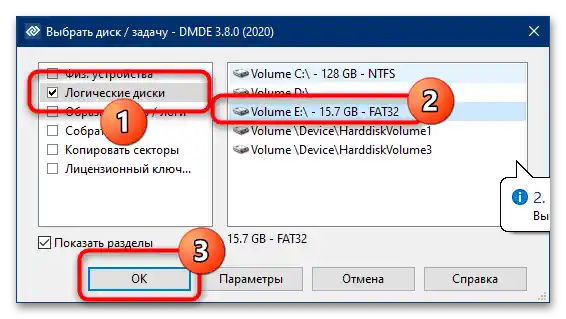
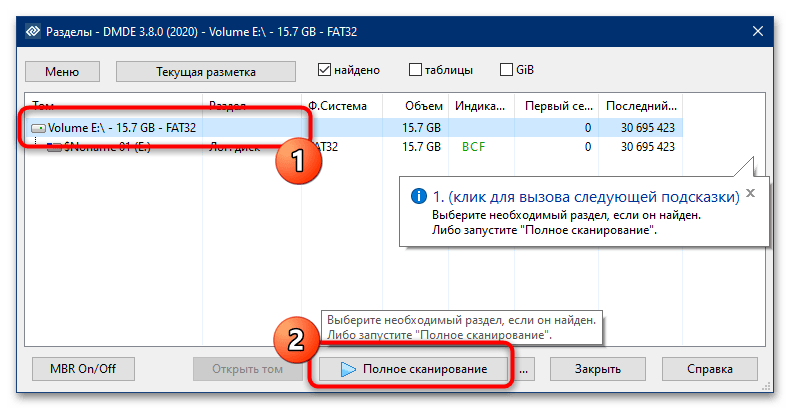
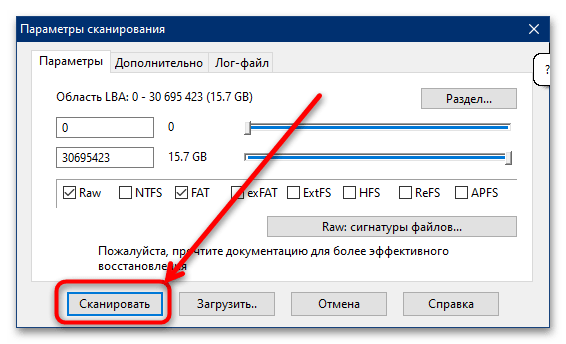
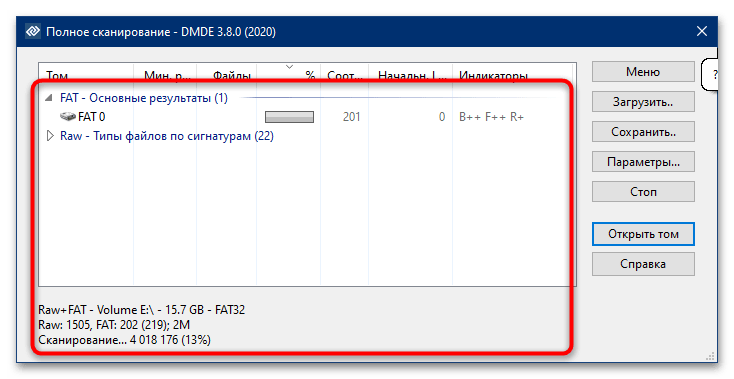
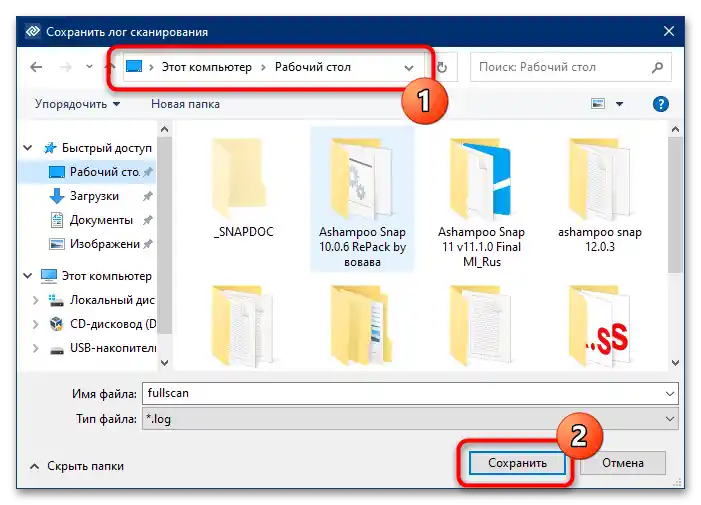
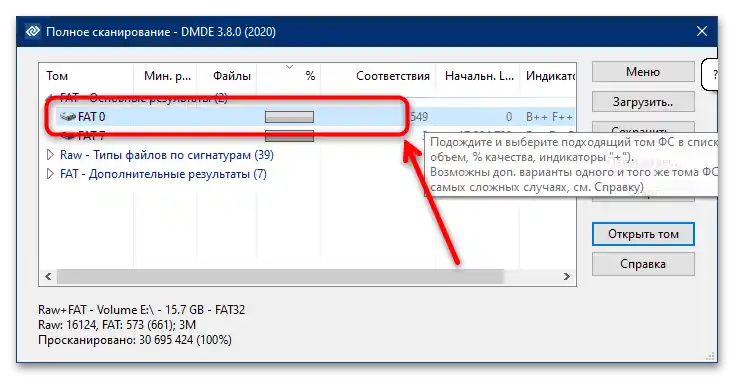
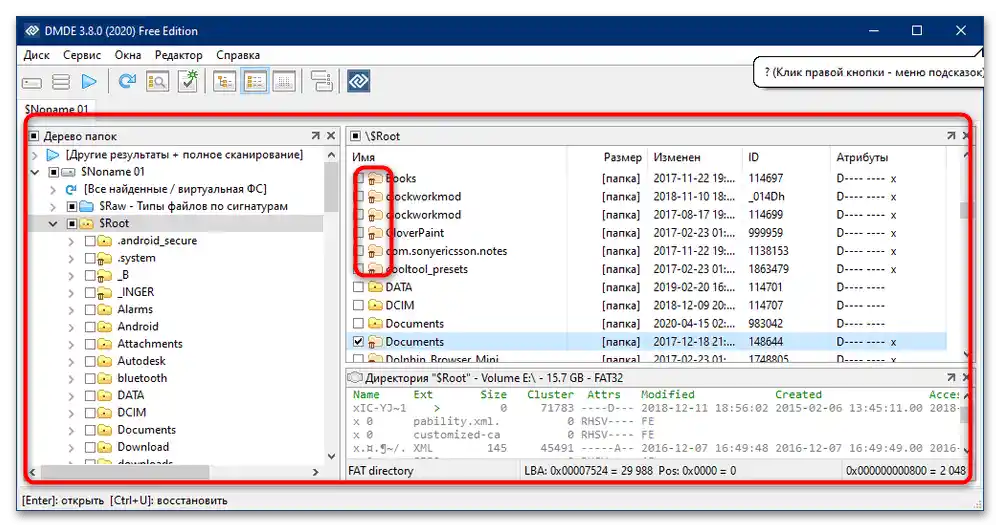
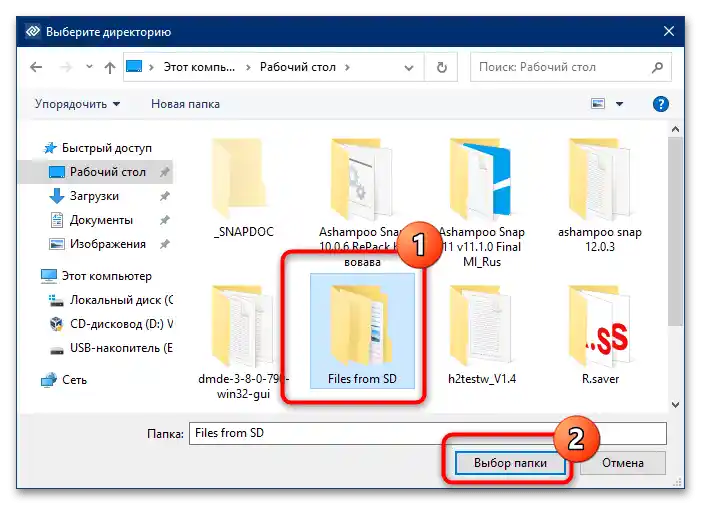

DMDE lahko imenujemo verjetno najnaprednejša rešitev naše naloge, kar je hkrati prednost in slabost: obilica nastavitev bo pomagala izkušenemu uporabniku, a hkrati lahko odvrne novinca.